Photoshop 如何创建玻璃文字效果
1、点击文件>新建,创建画布。
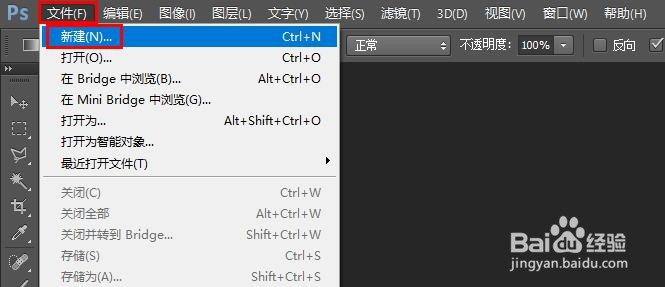
2、点击文字工具,输入文本。

3、文字图层选择混合选项。然后点击“样式”。

4、点击样式窗口右侧的菜单齿轮图标,然后选择“玻璃按钮”。
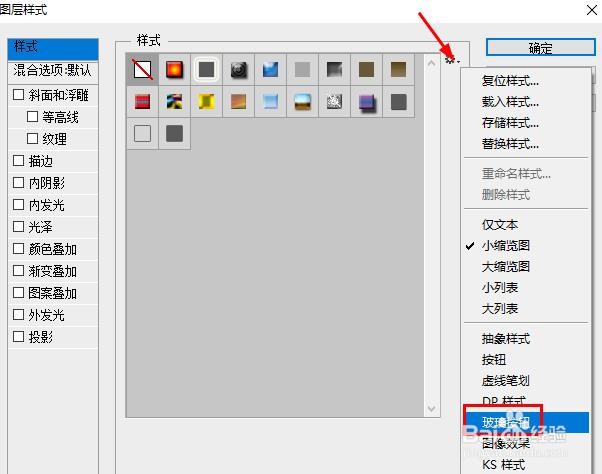
5、点击下图所示的样式缩略图,并查看效果。

6、现在双击“斜面和浮雕”。调整深度和大小,达到满意效果。
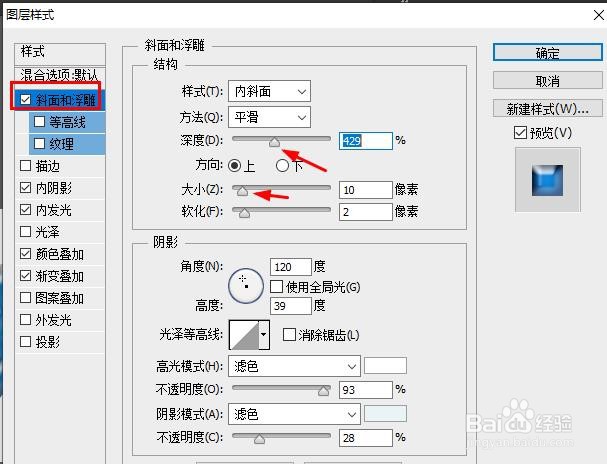
7、操作完成的效果,如下图所示。

声明:本网站引用、摘录或转载内容仅供网站访问者交流或参考,不代表本站立场,如存在版权或非法内容,请联系站长删除,联系邮箱:site.kefu@qq.com。
阅读量:88
阅读量:77
阅读量:105
阅读量:147
阅读量:157